Važno: Ovaj je članak strojno preveden. Pogledajteizjavu o odricanju od odgovornosti. Verziju ovog članka na engleskom potražite ovdje.
Dodatak za bilježnice za predmete dostupna je za stolna računala verzije programa OneNote 2013 i OneNote 2016. Ako ste instalirali bilježnice za predmete programski dodatak, na kartici bilježnice za predmete prikazivati na vrpci programa OneNote.
Početak bilježnice za predmete programski dodatak ovdje
Ako ne vidite bilježnice za predmete na vrpci programa OneNote, pokušajte sljedeće ideja:
Učitavanje klase dodatak za bilježnice
-
Otvorite radne površine u programu OneNote.
-
Odaberite datoteka > Mogućnosti, a zatim na kartici Dodaci .
-
Bilježnice za predmete mora biti navedena kao aktivnu aplikaciju dodatka.
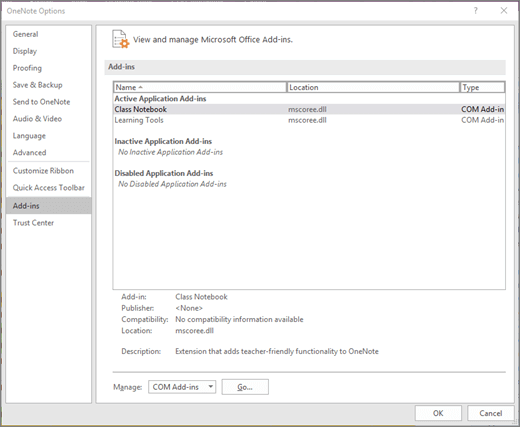
-
Ako je naveden kao neaktivne aplikacije programski dodatak, odaberite Idi.
-
U sljedećem prozoru potvrdite Funkcioniranje učitavanja. Ako čita "Učitaj prilikom pokretanja", odaberite Bilježnicu za predmet , a zatim u redu da biste omogućili bilježnice za predmete programski dodatak.
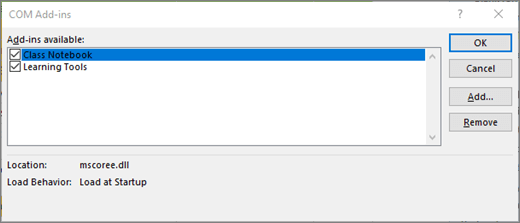
-
Ako se prikaže sljedeća poruka: "neće biti učitan. Pojavila se pogreška pri izvođenju pri učitavanju COM dodatka, "pokušajte sljedeće korake.
Instalacija dodatka bilježnice za predmete u ulozi administratora
-
Zatvorite OneNote.
-
Kada se to od vas zatraži, odaberite Spremi.
-
Kada se instalacija završi, odaberite Otvori mapu. Vidjet ćete bilježnice za predmete instalacijski program naveden kao ClassNotebook.Setup u mapi preuzimanja.
-
Desnom tipkom miša kliknite ClassNotebook.Setup i odaberite Pokreni kao administrator.
-
Kada se dovrši instalacija bilježnice za predmete, otvorite OneNote. Ako se prikaže kartica bilježnice za predmete na vrpci programa OneNote, gotovi ste. Ako bilježnica za predmete je i dalje ne prikazuje na vrpci programa OneNote, ponovite bilježnice za predmete Učitavanje dodatka gore navedene korake.
Popravak sustava Office
Ako se bilježnica za predmete i dalje ne prikazuju na vrpci, pokušajte tu mogućnost.
-
Zatvorite OneNote.
-
U na traci za pokretanje upišite Programi i značajke , a zatim ga otvorite.
-
Odaberite Microsoft Office 365 na popisu programa, a zatim odaberite Promijeni.
-
Odaberite Brzi popravak, zatim Popravi.
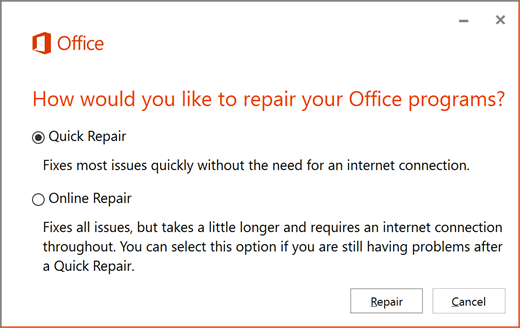
-
Nakon dovršetka popravka otvorite OneNote na radnoj površini i potražiti na kartici bilježnice za predmete na vrpci programa OneNote. Ako još niste, slijedite gore navedene korake za bilježnice za predmete Učitaj.
Ako i dalje ne vidite bilježnice za predmete na vrpci programa OneNote, obratite nam se dodatnu pomoć.










